Trong quá trình dùng UltraViewer, bạn sẽ gặp phải một số lỗi phát sinh như không lấy được ID hay không kết nối được… Tuy nhiên bạn cũng đừng lo lắng, cách sửa những lỗi UltraView khá đơn giản, chỉ cần làm theo những bước hướng dẫn dưới đây là bạn đã có thể dùng phần mềm như bình thường.
UltraViewer là phần mềm được thiết kế để điều khiển máy tính từ xa, giống TeamViewer, trong bài viết dưới đây Bảo Tiến Giang sẽ tổng hợp và hướng dẫn bạn cách sửa lỗi UltraViewer hay gặp khi kết nối máy tính từ xa.
Nguyên nhân và cách sửa lỗi UltraViewer hay gặp khi kết nối máy tính từ xa
1. Sửa lỗi không lấy được ID trên UltraViewer.
2. Lỗi: “Cannot start with Window” trên UltraViewer.
3. Lỗi UltraViewer “Error at Main: ActiveX Component can’t create object”.
Cách sửa lỗi UltraViewer hay gặp khi kết nối máy tính từ xa
1. Sửa lỗi không lấy được ID trên UltraViewer
Nếu đang gặp phải lỗi không lấy được ID trên UltraViewer, bước đầu tiên cần đảm bảo bạn đã lắp đặt phiên bản ứng dụng mới nhất.
Nguyên nhân gây ra lỗi không lấy được ID trên UltraViewer có thể là do:
– Tường lửa chặn Ultraviewer
Bước 1: Mở UltraViewer, sau đó truy cập Settings (lắp đặt) =>Option (tùy chọn (Option)). sửa đổi lắp đặt Connect using port thành Port 2112 và khởi động lại ứng dụng xem lỗi UltraViewer còn hay không.
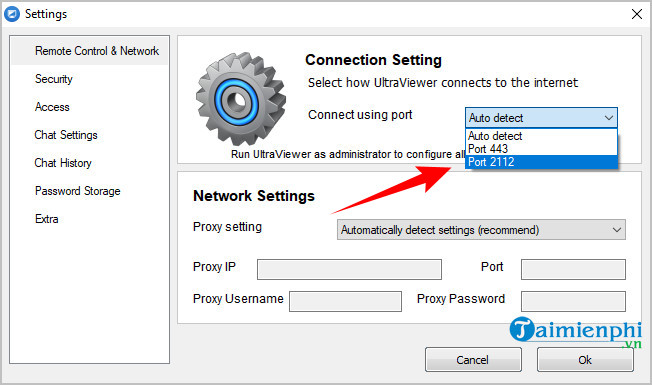
Bước 2: Đảm bảo tường lửa (Firewall) không chặn cổng 2112 hoặc chặn process ứng dụng: UltraVIewer_desktop.exe.
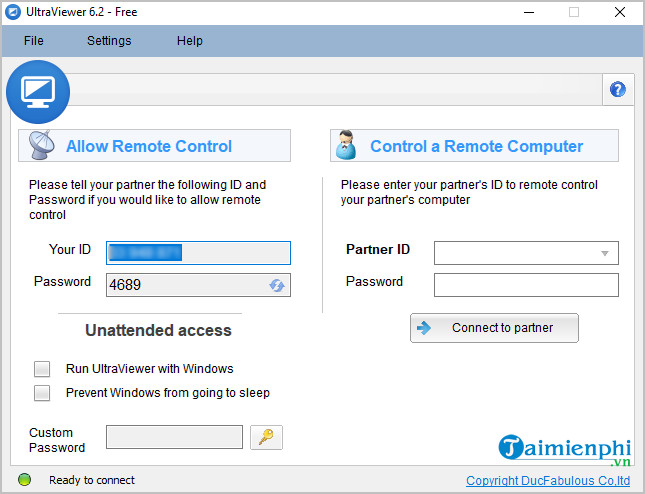
– Do bạn lắp đặt Proxy
Mở UltraViewer, sau đó truy cập Settings (lắp đặt) =>Option (tùy chọn (Option)). sửa đổi lắp đặt proxy là No proxy (connect directly to the internet).
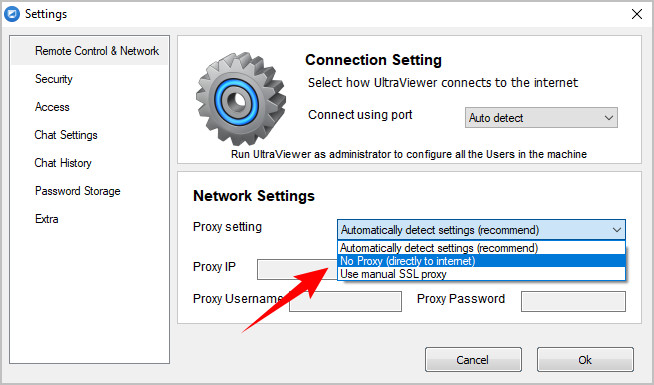
Bổ sung: Ngoài ra bạn có thể mở Internet Options bằng cách nhập Internet Options vào khung Search trên Start Menu (trên Windows Vista) hoặc truy cập trình duyệt Internet Explorer => Options. sửa đổi hoặc xóa các lắp đặt proxy đi để sửa lỗi UltraViewer khi kết nối máy tính từ xa.
Tắt các phần mềm giả mạo IP vì các phần mềm này có thể là nguyên nhân gây lỗi UltraViewer.
2. Lỗi: “Cannot start with Window” trên UltraViewer
Một số user cho biết sau khi lắp đặt và bật Ultraviewer trên Windows 10 64-bit, nhưng ứng dụng không khởi động, trên màn hình hiển thị thông báo lỗi “Cannot start with Window”.
Để sửa lỗi “Cannot start with Window” trên UltraViewer, bạn làm theo các bước dưới đây:
Bước 1: Mở lại UltraViewer bằng cách kích chuột phải vào biểu tượng UltraViewer, chọn Run as administrator.
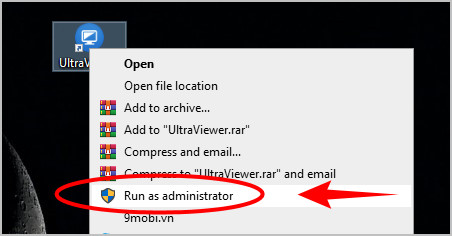
Bước 2: Đánh tích chọn tùy chọn (Option) Run UltraViewer with Windows và khởi động lại máy tính của bạn để áp dụng sửa đổi.
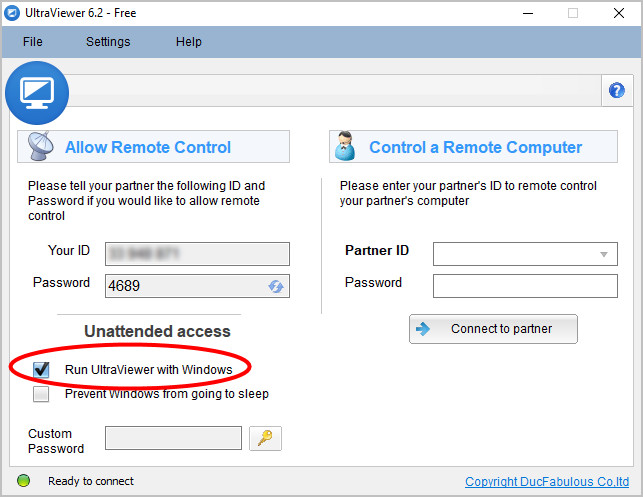
Trong trường hợp nếu lỗi “Cannot start with Window” trên UltraViewer vẫn còn, bạn có thể gửi email theo địa chỉ [email protected] để được trợ giúp.
3. Lỗi UltraViewer “Error at Main: ActiveX Component can’t create object”
Trong quá trình lắp đặt UltraViewer, bạn có thể sẽ gặp phải lỗi “Error at Main: ActiveX Component can’t create object“.
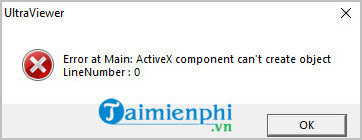
Để sửa lỗi này, nếu lắp đặt các chương trình bảo mật chẳng hạn như OSAmor trên máy tính, tắt các chương trình này đi để đảm bảo UltraViewer hoạt động bình thường trở lại.
Nếu qua 3 lỗi trên, các bạn vẫn chưa khắc phục được, hãy nghĩ tới việc tải và lắp đặt lại UltraViewer nhé:
=> Download UltraView
Trên đây là các lỗi và cách sửa lỗi UltraViewer hay gặp khi kết nối, điều khiển máy tính từ xa, ngoài ra nếu còn thắc mắc hoặc câu hỏi nào cần giải đáp, bạn đọc có thể để lại ý kiến của mình trong phần bình luận bên dưới bài viết nhé.
UltraViewer là phần mềm được thiết kế để điều khiển máy tính từ xa, giống TeamViewer, trong bài viết dưới đây Bảo Tiến Giang sẽ tổng hợp và hướng dẫn bạn cách sửa lỗi UltraViewer hay gặp khi kết nối máy tính từ xa.